ВЫДЕЛЕНИЕ ЭЛЕМЕНТОВ РАБОЧЕГО ЛИСТА
- Чтобы выделить отдельную ячейку, коснитесь ее один раз.
- Чтобы выделить диапазон ячеек, коснитесь ячейки и расширьте выделенный фрагмент перетащив один из маркеров выделения ячеек, которые появляются в левом верхнем и правом нижнем углах ячейки.
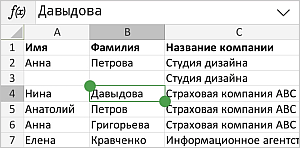
- Чтобы выделить отдельную строку/столбец, коснитесь заголовка этой строки или столбца.
- Чтобы выделить несколько строк/столбцов, коснитесь заголовка строки или столбца и перетащите зеленые маркеры выделения
 .
.
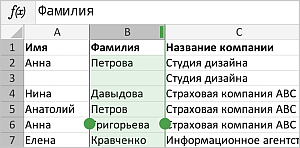
- Чтобы выделить весь рабочий лист, коснитесь кнопки
 , расположенной в левом верхнем углу на пересечении заголовков строк и столбцов.
, расположенной в левом верхнем углу на пересечении заголовков строк и столбцов.
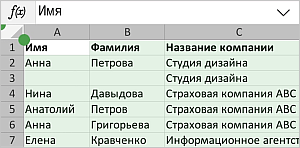
Выделение и ввод данных внутри ячейки
Чтобы выделить все содержимое ячейки, коснитесь ячейки дважды. В этом случае появится всплывающее меню, которое содержит следующие опции: Вырезать, Копировать, Вставить, Ещё. При выборе опции Ещё открывается подменю, с помощью которого можно выполнить следующие действия: Удалить выделенное содержимое, открыть панель настроек Ячейки, включить Перенос текста или Добавить ссылку.

С содержимым ячейки можно работать с помощью Строки формул над рабочим листом. Когда вы выделите ячейку, уже содержащую данные, содержимое выделенной ячейки отобразится в Строке формул. Чтобы развернуть ее, коснитесь кнопки со стрелкой ![]() справа. Дважды коснитесь фрагмента данных в Строке формул и перетащите маркеры выделения, чтобы выделить нужную часть.
справа. Дважды коснитесь фрагмента данных в Строке формул и перетащите маркеры выделения, чтобы выделить нужную часть.
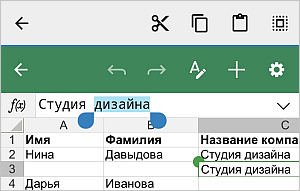
Если дважды коснуться данных в Строке формул, наверху появляется панель, содержащая следующие опции: Вырезать, Копировать, Вставить, Выбрать все.
Если коснуться данных в Строке формул, под курсором появляется один маркер, с помощью которого можно точно установить точку вставки текста. Перетащите его туда, где должна быть точка вставки текста.
Можно также коснуться экрана в конце содержимого в Строке формул и удерживать палец до появления всплывающего меню, которое содержит опцию Вставить.
Вырезание, копирование, вставка данных
Для вырезания, копирования и вставки текстовых фрагментов/объектов/данных в строке или столбце текущей электронной таблицы используйте соответствующие опции всплывающего меню, которое появляется при выделении текстового фрагмента/объекта/строки/столбца:
- Вырезать – выделите данные и используйте опцию всплывающего меню Вырезать, чтобы удалить выделенные данные и отправить их в буфер обмена. Вырезанные данные можно затем вставить в другое место этой же таблицы.
- Скопировать – выделите данные и используйте опцию всплывающего меню Скопировать, чтобы скопировать выделенные данные в буфер обмена. Скопированные данные можно затем вставить в другое место этой же таблицы.
- Вставить – найдите в таблице то место, куда необходимо вставить ранее скопированные данные, и используйте опцию всплывающего меню Вставить. Данные будут вставлены в текущей позиции курсора. Данные могут быть ранее скопированы из той же самой таблицы.








